در اینجا نحوه پست گذاشتن در اینستاگرام از رایانه شخصی ویندوز، مک یا کروم بوک آورده شده است. اشتراک گذاری عکس ها با استفاده از دسکتاپ یا لپ تاپ آسان است.
دوست دارید عکس های خود را در اینستاگرام پست کنید و همچنین می خواهید این کار را با استفاده از رایانه خود انجام دهید؟ از آنجایی که این سرویس بر روی تلفن همراه تمرکز دارد، آپلود در اینستاگرام از رایانه شما مورد استفاده اولیه نیست. اما مطمئناً می توان از مک، کروم بوک یا هر دستگاه دسکتاپ دیگری در اینستاگرام پست گذاشت.
در زیر، ما چندین روش برای ارسال پست در اینستاگرام از رایانه شخصی یا مک به شما نشان می دهیم.
نحوه ارسال پست در اینستاگرام از هر مرورگر دسکتاپ
در اواخر سال 2021، اینستاگرام بالاخره یک راه حل رسمی برای آپلود تصاویر از لپ تاپ یا دسکتاپ اضافه کرد. اکنون می توانید از Instagram.com در هر مرورگری بازدید کنید، وارد حساب کاربری خود شوید و تصاویر را همانطور که روی تلفن خود انجام می دهید پست کنید.
برای شروع این فرآیند، روی دکمه Plus در بالا سمت راست کلیک کنید، سپس راهنمای کامل ما را در مورد ویژگی آپلود دسک تاپ اینستاگرام برای راهنمایی بیشتر در صورت نیاز ببینید. این بهترین و سریعترین راه برای ارسال پست در اینستاگرام از هر رایانهای است، اما ما روشهای دیگری را نیز در زیر آوردهایم تا از روشهای دیگر آگاه شوید.
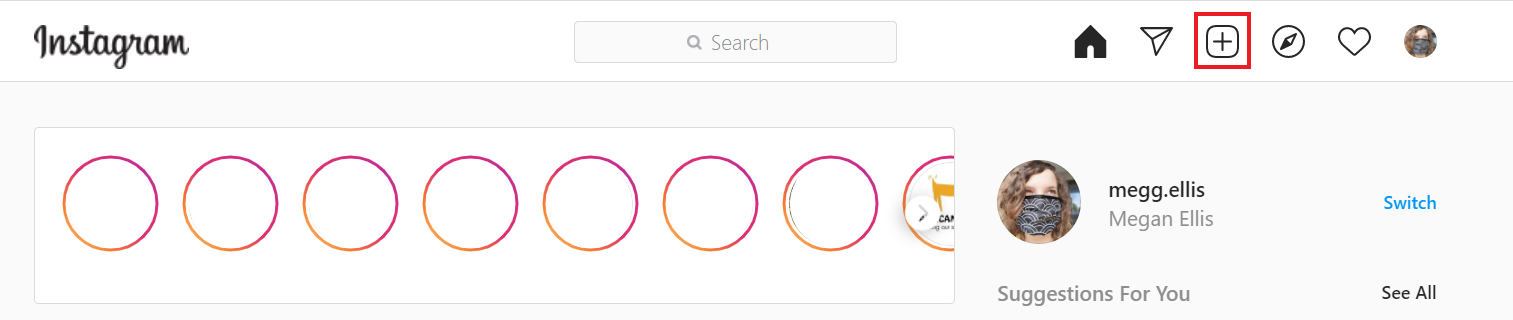
نحوه ارسال پست در اینستاگرام از رایانه شخصی ویندوزی
به غیر از گزینه اصلی بالا، کاربران ویندوز همچنین می توانند از روش های زیر برای ارسال پست در اینستاگرام استفاده کنند. آنها چه از یک لپ تاپ ویندوزی یا دسکتاپ پست ارسال کنید، کار خواهند کرد.
از اپلیکیشن فروشگاه ویندوز اینستاگرام استفاده کنید
اینستاگرام برنامه سنتی دسکتاپ ویندوز را ارائه نمی دهد، اما کاربران ویندوز 10 و 11 می توانند از برنامه مایکروسافت استور اینستاگرام استفاده کنند. این در اصل فقط یک پورت از برنامه های تلفن همراه است، بنابراین در حالی که چیز خاصی نیست، کار را انجام می دهد.
پس از نصب برنامه، وارد سیستم شوید و فید خود را مانند حالت عادی خواهید دید. برای ارسال پست در اینستاگرام، دقیقاً مانند وب سایت، روی نماد Plus در گوشه سمت راست بالا کلیک کنید. از آنجا، تصاویر را بکشید و روی کادر رها کنید یا روی دکمه انتخاب از رایانه کلیک کنید تا تعدادی را انتخاب کنید.
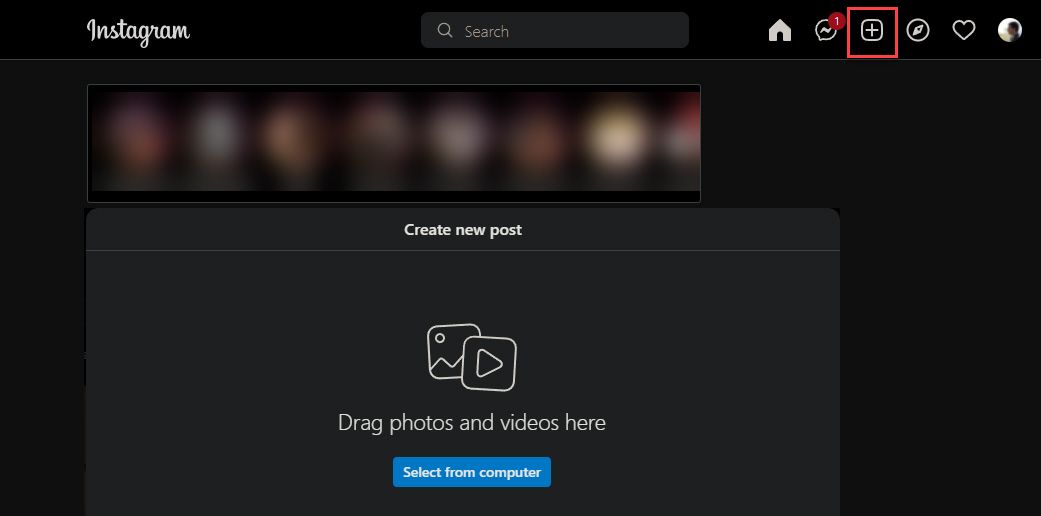
از اینجا میتوانید از رابط کاربری آشنای اینستاگرام برای ویرایش تصویر، اعمال فیلتر و اضافه کردن کپشن استفاده کنید. اگر ترجیح می دهید به جای بازدید از یک وب سایت هر بار یک برنامه را پست کنید، این روش عالی است.
از وب سایت موبایل اینستاگرام در کروم استفاده کنید
قبل از پشتیبانی بومی برای ارسال پست در اینستاگرام با استفاده از وب سایت، بهترین روش استفاده از ترفندی بود که در آن از کروم در اینستاگرام پست میکردید. این شامل تعویض عامل کاربر مرورگر شما برای فریب دادن وب سایت اینستاگرام به این فکر است که شما از یک دستگاه تلفن همراه استفاده می کنید.
برای افراد ناآشنا، عامل کاربر قطعه کوچکی از اطلاعاتی است که مرورگر شما به وبسایتها ارسال میکند تا آنها اطلاعات کمی درباره رایانه شما داشته باشند. میتوانید عامل خودکار کاربر را لغو کنید و بدون دردسر به وبسایت بگویید که از چیز دیگری استفاده میکنید.
این روش خسته کننده تر از هر یک از روش های بالا است، بنابراین ما آن را در حال حاضر توصیه نمی کنیم. ما این را در اینجا برای حفظ مراحل اضافه می کنیم، اما خوشبختانه دیگر لازم نیست.
برای امتحان راهحل عامل کاربر در کروم، وبسایت اینستاگرام را باز کرده و وارد شوید. سپس F12 را فشار دهید (یا کلیک راست کرده و Inspect را انتخاب کنید) تا Developer Console باز شود. میانبر Ctrl + Shift + M را فشار دهید یا روی دکمه Toggle device toolbar (در زیر برجسته شده) کلیک کنید تا به وبسایت تلفن همراه برای اینستاگرام تغییر دهید.
شما یک رابط درست مانند برنامه تلفن همراه را خواهید دید که با عملکرد کلیک و کشیدن کامل شده است. روی نماد Plus در پایین مرکز کلیک کنید و می توانید یک عکس از رایانه شخصی خود اضافه کنید. اگر این نماد را نمیبینید، صفحه را با F5 بازخوانی کنید یا به صفحه دیگری بروید و باید نمایش داده شود.
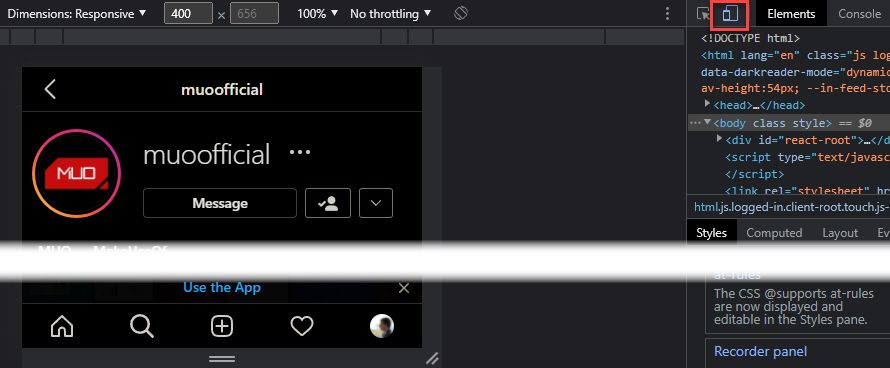
در صفحه ایجاد شده، از Edit برای تغییر دادن عکس و از فیلتر برای تغییر ظاهر آن استفاده کنید. برای آخرین مراحل افزودن مکان، تگ کردن دیگران، از جمله هشتگ، و ارسال یک عنوان، روی Next کلیک کنید. پس از کلیک بر روی اشتراک گذاری، شما آماده هستید.
اندروید را در رایانه شخصی خود شبیه سازی کنید
اگر از روشهایی که راحت نیستند لذت میبرید، میتوانید جلوتر رفته و اندروید را به صورت رایگان در رایانه خود شبیهسازی کنید. این به شما امکان می دهد به برنامه واقعی اینستاگرام دسترسی داشته باشید و همه چیز را همانطور که در تلفن خود انجام می دهید با آن انجام دهید.
ساده ترین راه برای انجام این کار استفاده از BlueStacks است، اگرچه راه های زیادی برای شبیه سازی اندروید در ویندوز دارید. تنها کاری که باید انجام دهید این است که BlueStacks را دانلود کنید، با یک حساب Google وارد شوید، برنامه اینستاگرام را دانلود کنید و وارد حساب اینستاگرام خود شوید. برای جزئیات بیشتر ویدیوی زیر را تماشا کنید.
نحوه ارسال پست در اینستاگرام از مک
روشهای ارسال پست در اینستاگرام از مک شما مشابه مراحل ویندوز است، اما ما نکات مختص مک را در اینجا به اشتراک میگذاریم. به یاد داشته باشید که با استفاده از سایت اصلی اینستاگرام، لازم نیست نگران هیچ یک از این راه حل ها باشید.
از وب سایت موبایل اینستاگرام با سافاری استفاده کنید
نحوه تغییر عامل کاربری خود را در Chrome در بالا توضیح دادیم، که در Mac نیز کار می کند. اگر ترجیح می دهید از Safari استفاده کنید، این دستورالعمل ها را دنبال کنید.
پنجره تنظیمات Safari را با استفاده از Safari > Preferences یا میانبر Cmd + Comma باز کنید. به تب Advanced بروید و کادر پایین را علامت بزنید تا منوی Develop در نوار منو نشان داده شود.
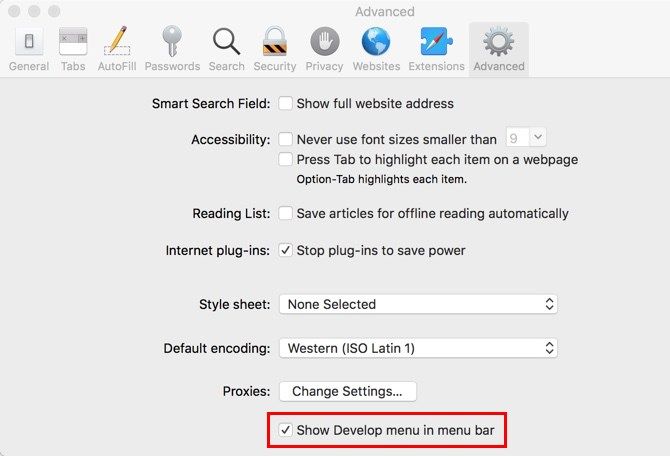
سپس وبسایت اینستاگرام را باز کرده و وارد شوید. تب جدید Develop را در نوار منو باز کنید و User Agent > Safari — iOS xx — iPhone را انتخاب کنید.
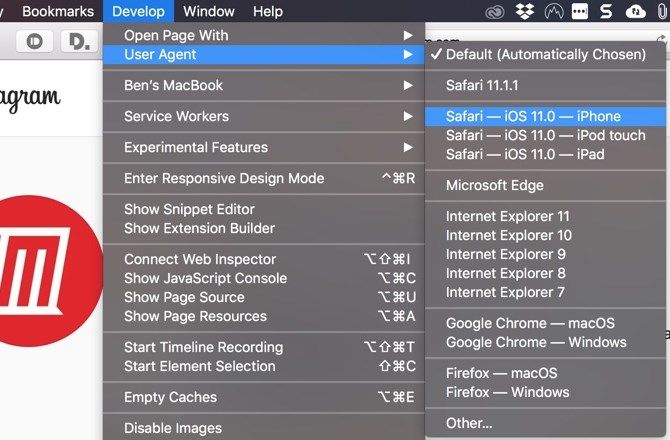
صفحه بهروزرسانی میشود و نوار نمادها را در پایین میبینید، درست مانند برنامه موبایل. روی نماد Plus در مرکز کلیک کنید، و پیامی برای آپلود یک تصویر از رایانه خود دریافت خواهید کرد.
از آنجا، فقط مراحل را برای ویرایش دنبال کنید، در صورت تمایل یک فیلتر اضافه کنید و پست کنید.
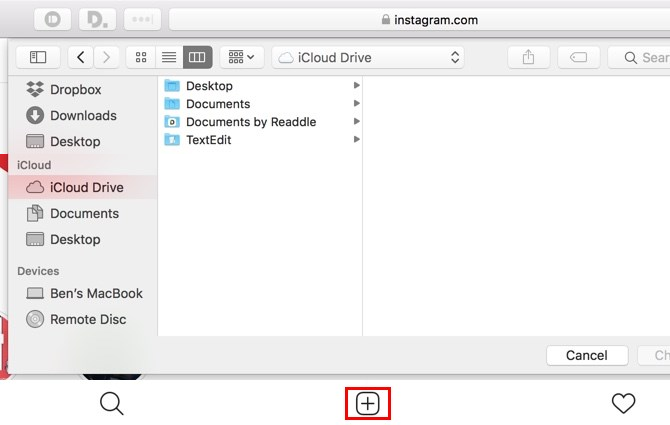
اندروید را در مک خود شبیه سازی کنید
میتوانید به همان راحتی که در ویندوز میتوانید برنامههای اندروید را در macOS شبیهسازی کنید. شبیهسازی اندروید بسیار سادهتر از iOS است، بنابراین باید آن را امتحان کنید حتی اگر تازه وارد این پلتفرم هستید.
درست مانند ویندوز، BlueStacks ساده ترین راه برای شبیه سازی اندروید در مک است. این کار به سادگی دانلود و نصب BlueStacks و سپس جستجوی اپلیکیشن اینستاگرام است. اگر نمیخواهید از BlueStacks استفاده کنید، راههای دیگری را برای اجرای برنامههای اندروید در macOS بررسی کنید.
نحوه ارسال در اینستاگرام از کروم بوک
اگر از سیستمعامل کروم استفاده میکنید، دستورالعملها دقیقاً مشابه موارد بالا در سایت دسکتاپ اینستاگرام است. اگر به هر دلیلی به روش دیگری نیاز دارید، میتوانید دستورالعملهای بخش «استفاده از وبسایت اینستاگرام موبایل در کروم» را دنبال کنید. دقیقاً به همین ترتیب کار می کند و به شما امکان می دهد عکسی از فضای ذخیره سازی Chromebook خود پست کنید.
اکثر کروم بوک های مدرن قابلیت دانلود و استفاده از برنامه های اندروید را نیز دارند. اگر ترجیح میدهید، میتوانید برنامه Android Instagram را دانلود کنید و از آن برای ارسال پست استفاده کنید، مشابه برنامه Microsoft Store در ویندوز.
کافی است پلی استور را باز کنید و مانند گوشی خود آن را جستجو کنید. از آنجا می توانید وارد اپلیکیشن موبایل شوید و عکس های خود را به اشتراک بگذارید.
هشداری در مورد برنامه های شخص ثالث اینستاگرام
در هر دو ویندوز و مک، چندین برنامه شخص ثالث را خواهید دید که قابلیت آپلود تصاویر در اینستاگرام را در کنار سایر ویژگی ها ارائه می دهند. فلوم یکی از نمونه های بسیاری است. توصیه می کنیم به دو دلیل از استفاده از این برنامه ها خودداری کنید.
اول، اگر آنها شما را به صفحه ورود رسمی اینستاگرام هدایت نکنند، هیچ تضمینی ندارید که رمز عبور شما را ایمن نگه دارند. وارد کردن اعتبار خود در برنامه های شخص ثالث می تواند منجر به به خطر افتادن حساب شما شود. اپل چندین برنامه شخص ثالث اینستاگرام را به دلیل نقض این سیاست از اپ استور حذف کرده است.
دوم، بیشتر این برنامهها از شما میخواهند که برای آپلود تصاویر (یا بیش از چند مورد در نسخه آزمایشی رایگان) هزینه نسخه پریمیوم را بپردازید. این هدر دادن پول برای کاری است که می توانید به صورت رایگان انجام دهید.
علاوه بر این، برخی از برنامهها دارای ویژگیهای مشکوک مانند «لایک رایگان» هستند که هرزنامه هستند و برخلاف دستورالعملهای انجمن اینستاگرام هستند. حتی اگر از این ویژگیها سوء استفاده نکنید، اینستاگرام میتواند حساب شما را برای استفاده از برنامههای غیرمجاز مانند این غیرفعال کند.
به یکی از روش های واقعی بالا پایبند باشید، و نباید هیچ یک از این مشکلات را تجربه کنید.
به راحتی از مک یا رایانه شخصی خود در اینستاگرام پست کنید
اکنون، باید بدانید که چگونه در اینستاگرام از رایانه ویندوزی یا مک پست کنید. این بسیار سادهتر از گذشته است، بنابراین اشتراکگذاری در اینستاگرام اکنون بدون توجه به دستگاهی که استفاده میکنید به همین سادگی است. چه بخواهید هنری را که ایجاد کرده اید یا سلفی هایی که با وب کم خود گرفته اید به اشتراک بگذارید، همه چیز آماده است.
قبل از ارسال پست، باید نکات مهمی را بدانید که به جلب توجه شما در اینستاگرام کمک می کند.
